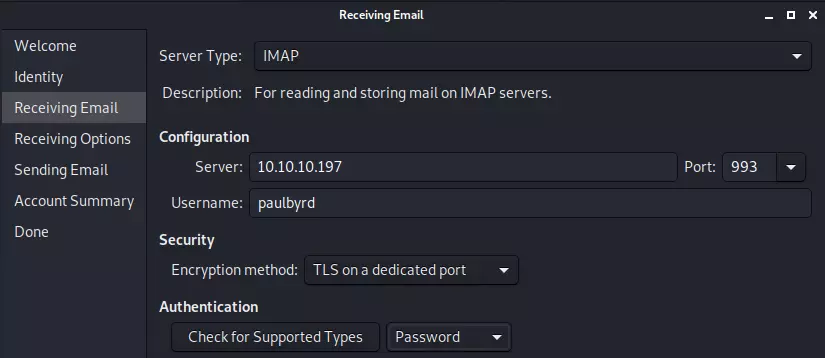8.1 KiB
Internet Message Access Protocol
Comme son nom l'indique, IMAP vous permet d'accéder à vos messages électroniques où que vous soyez ; la plupart du temps, il est accessible via Internet. Fondamentalement, les messages électroniques sont stockés sur des serveurs. Chaque fois que vous consultez votre boîte de réception, votre client de messagerie électronique contacte le serveur pour vous connecter à vos messages. Lorsque vous lisez un message électronique en utilisant IMAP, vous ne le téléchargez pas réellement ou ne le stockez pas sur votre ordinateur ; au lieu de cela, vous le lisez sur le serveur. Par conséquent, il est possible de consulter vos e-mails à partir de plusieurs appareils différents sans rien manquer.
Par défaut, le protocole IMAP fonctionne sur deux ports :
- Port 143 - c'est le port IMAP non chiffré par défaut
- Port 993 - c'est le port que vous devez utiliser si vous voulez vous connecter en utilisant IMAP de manière sécurisée
PORT STATE SERVICE REASON
143/tcp open imap syn-ack
Récupération de bannière
nc -nv <IP> 143
openssl s_client -connect <IP>:993 -quiet
NTLM Auth - Divulgation d'informations
Si le serveur prend en charge l'authentification NTLM (Windows), vous pouvez obtenir des informations sensibles (versions):
root@kali: telnet example.com 143
* OK The Microsoft Exchange IMAP4 service is ready.
>> a1 AUTHENTICATE NTLM
+
>> TlRMTVNTUAABAAAAB4IIAAAAAAAAAAAAAAAAAAAAAAA=
+ TlRMTVNTUAACAAAACgAKADgAAAAFgooCBqqVKFrKPCMAAAAAAAAAAEgASABCAAAABgOAJQAAAA9JAEkAUwAwADEAAgAKAEkASQBTADAAMQABAAoASQBJAFMAMAAxAAQACgBJAEkAUwAwADEAAwAKAEkASQBTADAAMQAHAAgAHwMI0VPy1QEAAAAA
Ou automatisez cela avec le plugin nmap imap-ntlm-info.nse
Bruteforce IMAP
Syntaxe
Login
A1 LOGIN username password
Values can be quoted to enclose spaces and special characters. A " must then be escape with a \
A1 LOGIN "username" "password"
List Folders/Mailboxes
A1 LIST "" *
A1 LIST INBOX *
A1 LIST "Archive" *
Create new Folder/Mailbox
A1 CREATE INBOX.Archive.2012
A1 CREATE "To Read"
Delete Folder/Mailbox
A1 DELETE INBOX.Archive.2012
A1 DELETE "To Read"
Rename Folder/Mailbox
A1 RENAME "INBOX.One" "INBOX.Two"
List Subscribed Mailboxes
A1 LSUB "" *
Status of Mailbox (There are more flags than the ones listed)
A1 STATUS INBOX (MESSAGES UNSEEN RECENT)
Select a mailbox
A1 SELECT INBOX
List messages
A1 FETCH 1:* (FLAGS)
A1 UID FETCH 1:* (FLAGS)
Retrieve Message Content
A1 FETCH 2 body[text]
A1 FETCH 2 all
A1 UID FETCH 102 (UID RFC822.SIZE BODY.PEEK[])
Close Mailbox
A1 CLOSE
Logout
A1 LOGOUT
Evolution
Évolution
apt install evolution
CURL
La navigation de base est possible avec CURL, mais la documentation est légère sur les détails, il est donc recommandé de vérifier la source pour des détails précis.
-
Listing des boîtes aux lettres (commande imap
LIST "" "*")$ curl -k 'imaps://1.2.3.4/' --user user:pass -
Listing des messages dans une boîte aux lettres (commande imap
SELECT INBOXpuisSEARCH ALL)$ curl -k 'imaps://1.2.3.4/INBOX?ALL' --user user:passLe résultat de cette recherche est une liste d'indices de messages.
Il est également possible de fournir des termes de recherche plus complexes. Par exemple, la recherche de brouillons avec un mot de passe dans le corps du courrier :
$ curl -k 'imaps://1.2.3.4/Drafts?TEXT password' --user user:passUn bon aperçu des termes de recherche possibles se trouve ici.
-
Téléchargement d'un message (commande imap
SELECT DraftspuisFETCH 1 BODY[])$ curl -k 'imaps://1.2.3.4/Drafts;MAILINDEX=1' --user user:passL'index de courrier sera le même index retourné par l'opération de recherche.
Il est également possible d'utiliser UID (identifiant unique) pour accéder aux messages, mais c'est moins pratique car la commande de recherche doit être formatée manuellement. Par exemple,
$ curl -k 'imaps://1.2.3.4/INBOX' -X 'UID SEARCH ALL' --user user:pass
$ curl -k 'imaps://1.2.3.4/INBOX;UID=1' --user user:pass
De plus, il est possible de télécharger seulement certaines parties d'un message, par exemple le sujet et l'expéditeur des 5 premiers messages (le -v est requis pour voir le sujet et l'expéditeur):
$ curl -k 'imaps://1.2.3.4/INBOX' -X 'FETCH 1:5 BODY[HEADER.FIELDS (SUBJECT FROM)]' --user user:pass -v 2>&1 | grep '^<'
Bien que cela soit probablement plus propre de simplement écrire une petite boucle for:
for m in {1..5}; do
echo $m
curl "imap://1.2.3.4/INBOX;MAILINDEX=$m;SECTION=HEADER.FIELDS%20(SUBJECT%20FROM)" --user user:pass
done
Shodan
port:143 CAPABILITY(CAPACITÉ)port:993 CAPABILITY(CAPACITÉ)
Commandes Automatiques HackTricks
Protocol_Name: IMAP #Protocol Abbreviation if there is one.
Port_Number: 143,993 #Comma separated if there is more than one.
Protocol_Description: Internet Message Access Protocol #Protocol Abbreviation Spelled out
Entry_1:
Name: Notes
Description: Notes for WHOIS
Note: |
As its name implies, IMAP allows you to access your email messages wherever you are; much of the time, it is accessed via the Internet. Basically, email messages are stored on servers. Whenever you check your inbox, your email client contacts the server to connect you with your messages. When you read an email message using IMAP, you aren't actually downloading or storing it on your computer; instead, you are reading it off of the server. As a result, it's possible to check your email from several different devices without missing a thing.
https://book.hacktricks.xyz/pentesting/pentesting-imap
Entry_2:
Name: Banner Grab
Description: Banner Grab 143
Command: nc -nv {IP} 143
Entry_3:
Name: Secure Banner Grab
Description: Banner Grab 993
Command: openssl s_client -connect {IP}:993 -quiet
Entry_4:
Name: consolesless mfs enumeration
Description: IMAP enumeration without the need to run msfconsole
Note: sourced from https://github.com/carlospolop/legion
Command: msfconsole -q -x 'use auxiliary/scanner/imap/imap_version; set RHOSTS {IP}; set RPORT 143; run; exit'
☁️ HackTricks Cloud ☁️ -🐦 Twitter 🐦 - 🎙️ Twitch 🎙️ - 🎥 Youtube 🎥
-
Travaillez-vous dans une entreprise de cybersécurité ? Voulez-vous voir votre entreprise annoncée dans HackTricks ? ou voulez-vous avoir accès à la dernière version de PEASS ou télécharger HackTricks en PDF ? Consultez les PLANS D'ABONNEMENT !
-
Découvrez The PEASS Family, notre collection exclusive de NFTs
-
Obtenez le swag officiel PEASS & HackTricks
-
Rejoignez le 💬 groupe Discord ou le groupe telegram ou suivez moi sur Twitter 🐦@carlospolopm.
-
Partagez vos astuces de piratage en soumettant des PR au repo hacktricks et au repo hacktricks-cloud.